
Sisältö
Tässä oppaassa selvitän, miten rakennustyökaluja käytetään. Minulla on neljä työkalua, jotka pidän perusasioina. Nämä työkalut ovat: Lisää, Poista, Paranna ja Valinta.
Lisää työkalu:
Lisää työkalu on pelin peruskeinot. Tämän työkalun avulla voit sijoittaa eri muotoja ja kokoja olevia lohkoja. Lisää työkalu ei yksinään ole kovin edistynyt, vaan kaikki se on muodon, resurssin ja koon modulaatio.

Tässä on Lisää työkalun kokovertailu. Sama toimii myös päinvastoin. Tässä kuvassa on itse asiassa 4 lohkoa pienimmässä tasossa (kupari), toinen taso (rauta) on puolet sen täysikokoisesta. Koot eivät olleet hyvin lähellä sitä, koska ne ovat edelleen verkkoon perustuvassa järjestelmässä.
Jos haluat muuttaa käytettyä muotoa ja resurssia, sinun on käytettävä näytön vasemmassa reunassa olevaa resurssivalikkoa. Jos et ole varma, mitä tämä on, tutustu perusliittymän oppaaseen. Valitse ensin resurssi valikosta, jolloin voit muokata viimeistelyä. Seuraat tätä valitsemalla muodon, johon haluat resurssin. Olen lisännyt kuvan UI-oppaassani viitteeksi.

Seuraava asia, jota haluat tehdä, on hiiren pyörän avulla valita haluamasi koko. Oletusarvo on yleensä pienin käytettävissä oleva koko. Älä unohda, että lohkon koko liittyy suoraan siihen, kuinka monta resurssia se käyttää.
Poista työkalu:
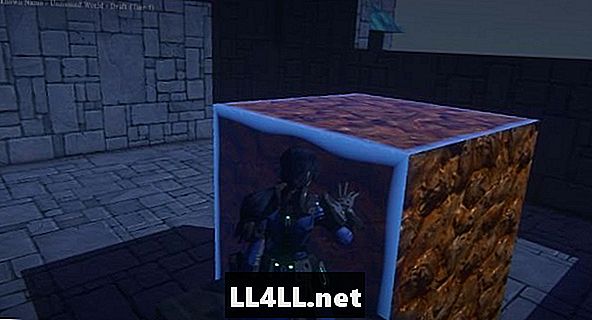
Täällä voit nähdä, että olen korostanut edellisen kuvan Copperin jättiläistä lohkoa.
Tämä työkalu täsmää Add Tool -työkalun kanssa. Muistathan, että jos poistat lohkot, jotka asetit, saat resurssit takaisin. Jos kuitenkin poistat lohkot, jotka olivat osa alkuperäistä maisemaa, ne vain katoavat.
Sinun on käytettävä väitteen sisällä olevaa Poista-työkalua. Et saa kaivaa vaateissa, vaikka se olisi sinun.
Voit hallita Poista työkalua samalla tavalla kuin ohjaat Lisää työkalua. Tämän työkalun käyttämiseen ei ole mitään ylimääräistä.
Heal-työkalu:

Tässä ovat tulokset Heal-työkalun käytöstä yhdessä valmiista huoneistani. Rakensin vuoren puolelle, joten se ei ole täydellinen puoliympyrä.
Tämä on hankala työkalu. Se toimii samalla tavalla kuin Poista- ja Lisää -työkalu yhdistettynä teoriassa, mutta käytännössä se on vain vähän hienovarainen. Suosittelen, että käytän pallomuotoa Heal Tool -työkalulla.
Mitä työkalu oikeastaan tekee, on poistaa kaikki, mitä olet asettanut parantamisen aikana, palauttamalla tilan siihen, mitä se oli alunperin ennen muutosten tekemistä. Jos se ei toimi oikein sinulle, vain lelu noin sen kanssa, kunnes selvität, mikä toimii parhaiten sinulle.
Valintatyökalu:

Tässä on käytössä valintatyökalu.
Valintatyökalua käytetään muiden työkalujen kanssa. Tämän avulla voit myös sijoittaa, poistaa tai parantaa suurempia alueita kuin mitä aiemmin voitiin tehdä. Tämä nopeuttaa koko rakennushanketta.
Kun käytät valintatyökalua, haluat napsauttaa lohkoa ja laajentaa sitä ulospäin valitsemalla valitun lohkon kasvot. Jos haluat käyttää toista työkalua, valitse tämä työkalu, kun olet asettanut valintatyökalun.
Lisää Maamerkki oppaat, tutustu minun EQNext Landmark hakemistoon.